管理地址簿
可以在“远程用户界面”和本机操作面板上管理“地址簿”数据。地址类型如下:
电子邮件地址
可以管理电子邮件地址。
互联网传真地址
可以管理互联网传真地址。
文件服务器地址
可以使用将扫描文档保存到文件服务器的信息(如通信协议和接收方文件夹的路径名称)管理文件服务器地址。
传真号码
可以管理传真号码。
组地址
可以管理用于在单个组中包括多个地址的组地址。
|
注释
|
|
有关如何在本机操作面板上管理“地址簿”的说明,请参阅方便快捷地指定接收方。
|
编辑接收方
可以注册、编辑或删除“地址簿”中的接收方。
|
注释
|
|
本节中的屏幕拍图和步骤用于“地址簿”。“地址簿”和“单触快速拨号”使用类似的步骤编辑接收方。
|
1
单击[地址]→[地址]下显示的菜单中的[单触快速拨号]或[地址簿]。
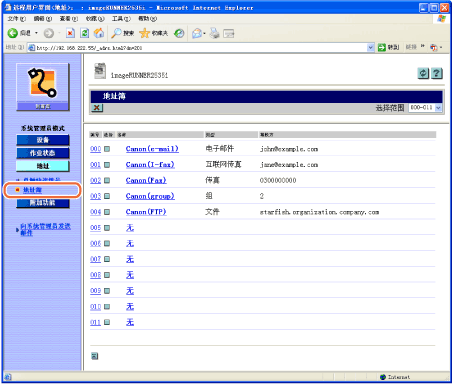
如果“地址簿”受密码保护,会出现“输入密码”页面。输入密码→单击[确定]。
显示“地址簿”页面。
|
注释
|
|
可以从[选择范围]下拉列表框选择要显示的地址编号。
|
2
编辑接收方。
要注册新接收方:
|
1
|
单击[无]或显示了[无]的任何编号。
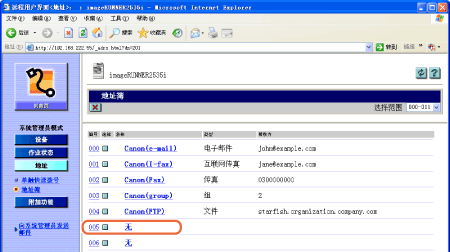 显示“注册新地址”页面。
|
|
2
|
从[类型]下拉列表框中选择地址类型→根据所选地址类型指定必要设置→单击[确定]。
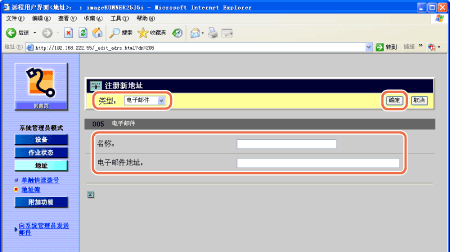 新地址注册在本机中,并且页面返回到“地址簿”页面。
注释:
有关地址类型的详细信息,请参阅方便快捷地指定接收方。
|
要注册新组地址:
|
1
|
在步骤1所示页面上单击[无]或显示[无]的任何编号。
显示“注册新地址”页面。
|
|
2
|
从[类型]下拉列表框中选择<组>。
|
|
3
|
在[组名称]文本框中输入组名称。
|
|
4
|
单击[地址簿]。
本机中注册的地址列表显示在新窗口中。
|
|
5
|
从下拉列表框中指定地址类型。
|
|
6
|
选择要包括在组内的地址旁的复选框→单击[确定]。
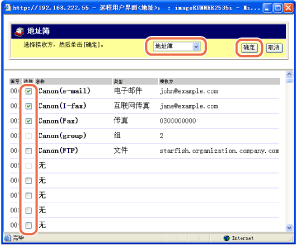 [成员列表]中显示选定地址。
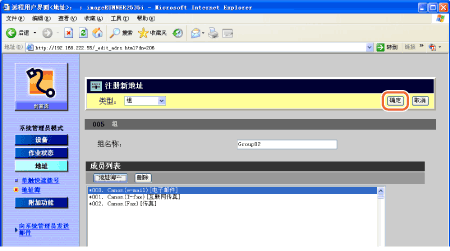 |
|
7
|
确保要添加到组中的地址显示在“成员列表”区域中→单击[确定]。
新组地址注册完成,并且页面返回到“地址簿”页面。
|
要编辑接收方的详细信息:
|
1
|
在步骤1所示“地址簿”页面上单击名称或名称旁的任何编号。
出现“接收方详细说明”页面。
|
|
2
|
单击[编辑]。
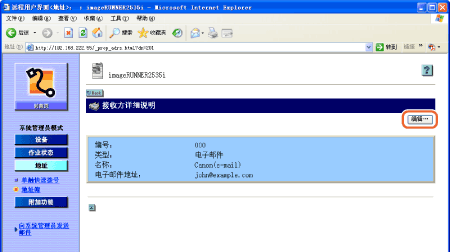 显示“编辑接收方”页面。
|
|
3
|
必要时编辑设置→单击[确定]。
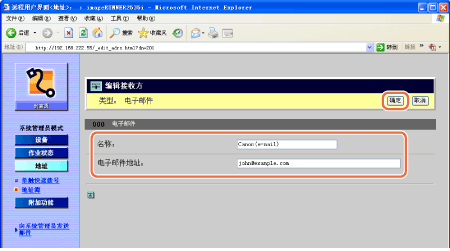 页面返回到“地址簿”页面。
|
要删除接收方:
|
1
|
在步骤1所示的“地址簿”页面上,单击要删除地址旁的[
选定接收方被删除。
|